

Mit Global Dashboard können Sie neue Zweigstellengruppen hinzufügen, die Ihre benutzerdefinierte Gruppierung von Zweigstellenservern anzeigen, wenn man sie auswählt.
Neue Zweigstellengruppe hinzufügen
Das Dialogfeld "Neue Gruppe hinzufügen" wird geöffnet, in dem eine Liste aller verfügbaren registrierten Zweigstellenserver angezeigt wird.
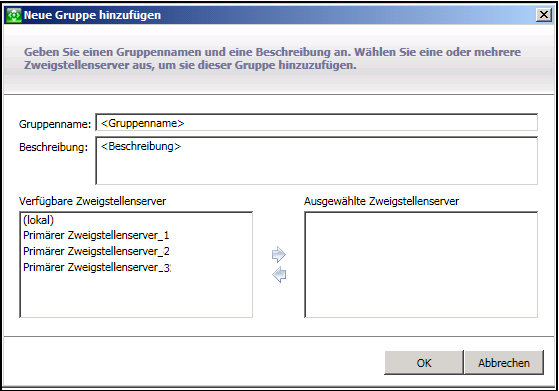
Beim Gruppennamen wird nicht zwischen Groß- und Kleinschreibung unterschieden.
Hinweis: Sie dürfen für zwei Zweigstellengruppen nicht denselben Namen verwenden.
Die Zweigstellenserver werden dem Feld "Ausgewählte Zweigstellenserver" hinzugefügt.
Hinweis: Mithilfe der Strg- bzw. der Umschalttaste können Sie mehrere Zweigstellenserver für eine Zweigstellengruppe auswählen.
Der Name der neuen Zweigstellengruppe wird in der Liste "Gruppen" des Bildschirms "Zentraler Manager" angezeigt und kann ausgewählt werden.
Hinweis: Für diesen gruppenbezogenen Task müssen Sie die Global Dashboard-Konsole neu starten, um die Änderungen anzuzeigen.
|
Copyright © 2013 CA.
Alle Rechte vorbehalten.
|
|